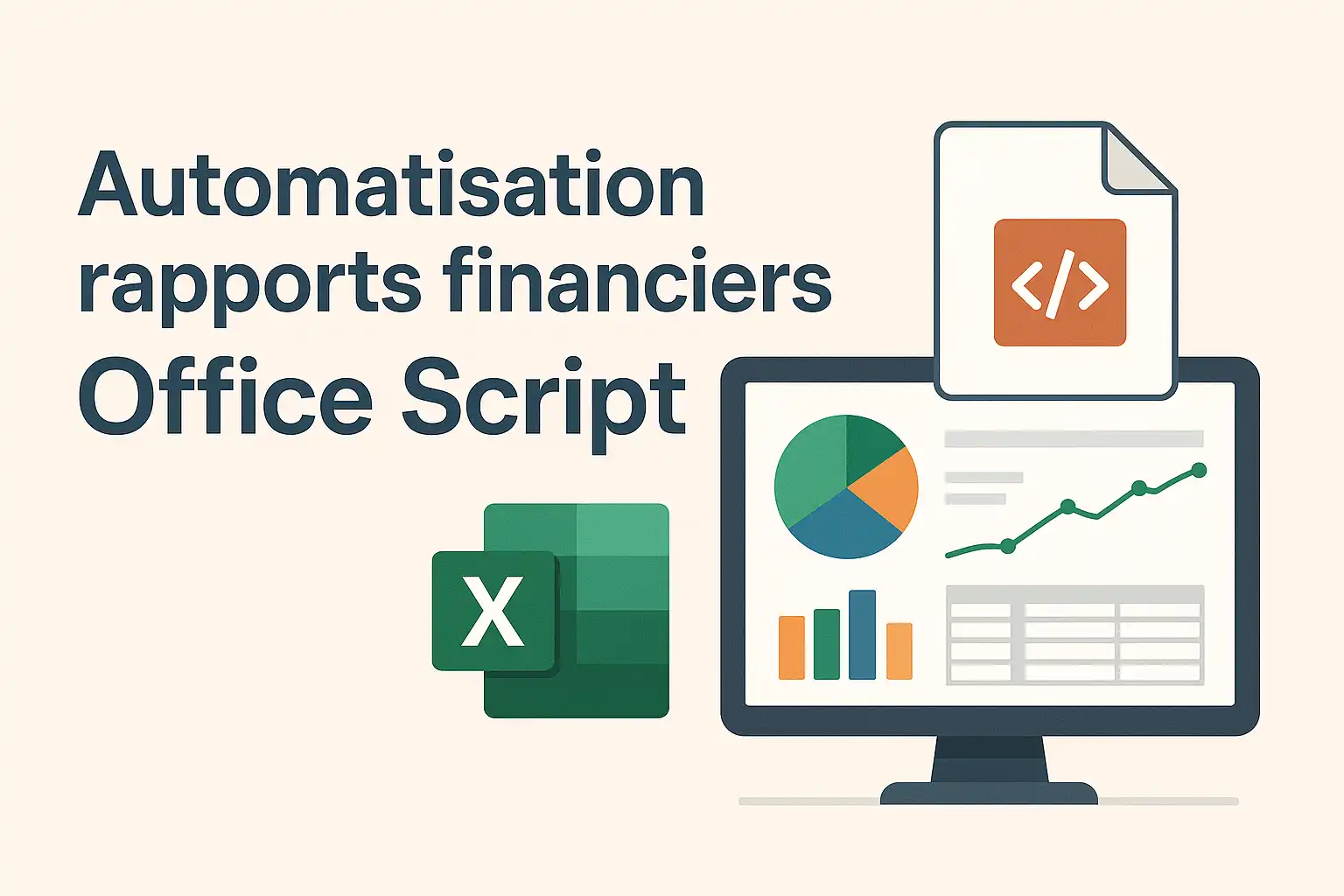Automatiser les rapports financiers dans Excel avec Office Script : Guide TPE/PME 2025
Chaque mois, la même routine : 3 heures pour compiler vos données comptables, créer vos tableaux de trésorerie, calculer vos ratios financiers, générer vos graphiques d’évolution du CA… Et tout ça manuellement, avec le risque d’erreur qui plane à chaque manipulation.
Le coût caché ? Au-delà du temps perdu, ce sont des décisions stratégiques retardées faute de visibilité en temps réel sur vos indicateurs financiers. C’est aussi le stress de remettre au propre ces chiffres avant chaque rendez-vous avec votre expert-comptable ou votre banquier.
La bonne nouvelle ? Office Script permet d’automatiser 90% de vos rapports financiers récurrents. Tableaux de bord, états de trésorerie, suivi de marge, évolution du CA… tout peut être généré automatiquement en quelques secondes.
Dans ce guide pratique, vous découvrirez comment automatiser vos rapports financiers avec Office Script. Avec un tutoriel complet, un template Excel téléchargeable, et une étude de cas réelle d’une PME qui a divisé par 10 son temps de reporting financier.
Les 5 rapports financiers essentiels à automatiser en priorité
Tous les rapports financiers ne se valent pas en termes de ROI d’automatisation. Voici les 5 rapports que chaque TPE/PME devrait automatiser en premier.
1. Tableau de bord financier
Vue synthétique : CA, charges, résultat, trésorerie
Fréquence : Mensuel/Hebdo
ROI élevé
2. État de trésorerie
Soldes bancaires, prévisions, alertes découvert
Fréquence : Hebdomadaire
ROI élevé
3. Suivi CA et marges
Évolution CA, analyse marges par produit/service
Fréquence : Mensuel
ROI moyen
4. Compte de résultat prévisionnel
Budget vs réalisé, écarts, projections
Fréquence : Mensuel/Trimestriel
ROI moyen
5. Analyse charges
Répartition charges, évolution, optimisation
Fréquence : Trimestriel
ROI faible
Pourquoi automatiser vos rapports financiers ?
Prérequis techniques pour ce tutoriel
✅ Ce dont vous avez besoin :
- Excel 365 avec Office Script activé
- Vos données financières dans Excel (ventes, charges, trésorerie)
- 15-30 minutes pour suivre le tutoriel
- Connaissance basique d’Excel (formules, tableaux croisés)
Niveau requis : Intermédiaire Excel Débutant Office Script
Tutoriel : Automatiser votre tableau de bord de trésorerie mensuel
Nous allons créer ensemble un tableau de bord de trésorerie automatisé qui consolide vos données bancaires, calcule vos ratios, et génère des graphiques d’évolution. C’est le rapport le plus demandé par nos clients TPE/PME.
Cas pratique : Le tableau de bord de trésorerie de ComptaPlus
❌ AVANT (Manuel – 2h/mois)
- Export des relevés bancaires en CSV
- Copier-coller dans Excel
- Calculer les totaux manuellement
- Créer les graphiques un par un
- Mettre en forme le tableau
- Vérifier les formules (risque d’erreur)
- Générer le PDF pour la direction
Problèmes : Erreurs fréquentes, retard dans les décisions, stress
✅ APRÈS (Automatisé – 5 min/mois)
- Importer le CSV dans Excel
- Cliquer sur « Générer Dashboard »
- ☕ Le script fait tout automatiquement
Résultat : Tableau complet avec graphiques, prêt en 30 secondes, zéro erreur
Structure du tableau de bord automatisé
Ce que le script va générer automatiquement :
| Élément | Description | Automatisé |
|---|---|---|
| Soldes bancaires | Solde actuel, évolution N vs N-1 | ✓ |
| Encaissements | Total du mois, détail par catégorie | ✓ |
| Décaissements | Total charges, répartition fixe/variable | ✓ |
| Flux net | Encaissements – Décaissements | ✓ |
| Graphiques | Évolution trésorerie 12 mois, camembert charges | ✓ |
| Alertes visuelles | Code couleur si seuils franchis (rouge/vert) | ✓ |
Code Office Script : Tableau de bord de trésorerie
Voici le code complet et commenté pour automatiser votre tableau de bord. Vous pouvez le copier-coller directement dans Office Script.
/**
* Script : Génération automatique tableau de bord trésorerie
* Auteur : AutoExcel.fr
* Description : Consolide données bancaires, calcule indicateurs, génère graphiques
*/
function main(workbook: ExcelScript.Workbook) {
// 1. RÉCUPÉRATION DES DONNÉES SOURCES
let sheetData = workbook.getWorksheet("Données_Brutes");
let sheetDashboard = workbook.getWorksheet("Dashboard");
// Si la feuille Dashboard n'existe pas, la créer
if (!sheetDashboard) {
sheetDashboard = workbook.addWorksheet("Dashboard");
}
// 2. NETTOYAGE DU DASHBOARD EXISTANT
sheetDashboard.getRange().clear();
// 3. CRÉATION DES EN-TÊTES
let headers = [["Indicateur", "Valeur", "Évolution"]];
sheetDashboard.getRange("A1:C1").setValues(headers);
sheetDashboard.getRange("A1:C1").getFormat().getFont().setBold(true);
sheetDashboard.getRange("A1:C1").getFormat().getFill().setColor("#629552");
sheetDashboard.getRange("A1:C1").getFormat().getFont().setColor("white");
// 4. CALCUL DES INDICATEURS
// Récupération des données brutes (colonnes : Date, Libellé, Montant, Type)
let dataRange = sheetData.getUsedRange();
let data = dataRange.getValues();
let totalEncaissements = 0;
let totalDecaissements = 0;
// Parcours des lignes de données (en ignorant l'en-tête)
for (let i = 1; i < data.length; i++) {
let montant = data[i][2]; // Colonne C : Montant
let type = data[i][3]; // Colonne D : Type (Encaissement/Décaissement)
if (type === "Encaissement") {
totalEncaissements += montant;
} else if (type === "Décaissement") {
totalDecaissements += Math.abs(montant);
}
}
let fluxNet = totalEncaissements - totalDecaissements;
let soldeFinal = 50000 + fluxNet; // Solde initial + flux du mois
// 5. AFFICHAGE DES RÉSULTATS
let results = [
["Solde bancaire actuel", soldeFinal, ""],
["Encaissements du mois", totalEncaissements, ""],
["Décaissements du mois", totalDecaissements, ""],
["Flux net", fluxNet, fluxNet > 0 ? "↗" : "↘"]
];
sheetDashboard.getRange("A2:C5").setValues(results);
// 6. MISE EN FORME CONDITIONNELLE
// Colorer en vert si flux positif, rouge si négatif
if (fluxNet > 0) {
sheetDashboard.getRange("B5").getFormat().getFill().setColor("#d4edda");
sheetDashboard.getRange("B5").getFormat().getFont().setColor("#155724");
} else {
sheetDashboard.getRange("B5").getFormat().getFill().setColor("#f8d7da");
sheetDashboard.getRange("B5").getFormat().getFont().setColor("#721c24");
}
// 7. FORMATAGE DES MONTANTS EN EUROS
sheetDashboard.getRange("B2:B5").setNumberFormat("#,##0 €");
// 8. AJUSTEMENT DES LARGEURS DE COLONNES
sheetDashboard.getRange("A:A").getFormat().autofitColumns();
sheetDashboard.getRange("B:B").getFormat().autofitColumns();
sheetDashboard.getRange("C:C").getFormat().autofitColumns();
// 9. CRÉATION D'UN GRAPHIQUE D'ÉVOLUTION (optionnel)
// Note : La création de graphiques nécessite des données historiques
// Cet exemple montre la structure de base
console.log("Dashboard de trésorerie généré avec succès !");
console.log(`Solde final: ${soldeFinal} €`);
console.log(`Flux net du mois: ${fluxNet} €`);
}✅ Ce que fait ce script :
- Lit automatiquement vos données bancaires depuis la feuille « Données_Brutes »
- Calcule les totaux d’encaissements et décaissements
- Génère le solde bancaire et le flux net
- Crée un tableau formaté avec alertes visuelles (vert/rouge)
- Applique le format monétaire (€) automatiquement
- Ajuste les colonnes pour une lecture optimale
Téléchargez le template Excel complet
📥 Template « Tableau de bord Trésorerie » prêt à l’emploi
Gagnez du temps avec notre modèle Excel pré-configuré incluant :
- ✓ Feuille « Données_Brutes » structurée
- ✓ Script Office complet intégré
- ✓ Dashboard avec mise en forme professionnelle
- ✓ Exemples de données pour tester
- ✓ Documentation PDF d’utilisation
Adapter le script à vos besoins
Personnalisations courantes :
| Modification | Code à adapter | Difficulté |
|---|---|---|
| Changer les noms de feuilles | getWorksheet("Votre_Nom") |
Facile |
| Modifier le solde initial | let soldeFinal = VOTRE_MONTANT + fluxNet; |
Facile |
| Ajouter d’autres indicateurs | Dupliquer la logique de calcul | Moyen |
| Créer des graphiques | Utiliser addChart() |
Moyen |
| Intégration Power Automate | Planifier exécution automatique | Moyen |
Étude de cas : XXX PME automatise ses 3 rapports financiers
📋 Contexte de l’entreprise
| Entreprise | XXX, société de services informatiques |
| Taille | 18 salariés, CA 2,5M€ |
| Localisation | Lyon, France |
| Problématique | DAF passait 20h/mois sur les rapports financiers manuels |
Le constat initial (Janvier 2024)
Sarah, Directrice Administrative et Financière de XXX, consacrait 20 heures par mois à la production de 3 rapports essentiels :
- Tableau de bord mensuel (direction) : 8h/mois
- État de trésorerie hebdomadaire : 6h/mois
- Analyse marges par projet : 6h/mois
Les conséquences :
- ❌ Retard de 5 jours sur les décisions stratégiques
- ❌ 3 erreurs de calcul détectées sur 6 mois
- ❌ Stress avant chaque CODIR
- ❌ Impossibilité d’avoir une vision temps réel
La solution mise en place (Février-Mars 2024)
Phase 1 : Audit et priorisation (1 semaine)
Identification des 3 rapports à fort ROI d’automatisation
Livrable : Cahier des charges fonctionnel
Phase 2 : Structuration des données (1 semaine)
Réorganisation des fichiers Excel sources
Action : Création de feuilles « Données_Brutes » standardisées
Phase 3 : Développement des scripts (2 semaines)
Création des 3 scripts Office avec AutoExcel.fr
Méthode : Enregistreur d’actions + personnalisation code
Phase 4 : Tests et ajustements (1 semaine)
Tests sur données réelles, corrections, optimisations
Validation : Comparaison avec rapports manuels précédents
Phase 5 : Formation et déploiement (3 jours)
Formation de Sarah et de son assistante comptable
Résultats mesurés après 6 mois (Septembre 2024)
💬 Témoignage de Sarah, DAF
« Avant, je redoutais la fin de mois. Aujourd’hui, je clique sur 3 boutons et j’ai mes rapports en 5 minutes. J’ai réinvesti ces 19 heures dans l’analyse stratégique plutôt que dans la production de chiffres. »
« Le ROI a été immédiat : dès le premier mois, on a détecté un problème de trésorerie 4 jours plus tôt que d’habitude, ce qui nous a permis d’agir avant que ça devienne critique. »
« Mon seul regret ? Ne pas l’avoir fait plus tôt ! »
ROI calculé sur 12 mois
| Poste | Montant |
|---|---|
| Investissement initial | 2 500 € (accompagnement AutoExcel.fr) |
| Temps gagné par an | 228 heures (19h × 12 mois) |
| Valorisation temps DAF | 13 680 € (60€/h × 228h) |
| Réduction erreurs comptables | ~ 1 000 € (estimé) |
| ROI net sur 12 mois | 12 180 € |
🎯 Retour sur investissement :
Ratio ROI : 487%
Délai de rentabilité : 0,6 mois (18 jours)
Checklist : Mettre en œuvre l’automatisation de vos rapports financiers
Les 7 étapes pour réussir votre projet
Identifiez vos 3 rapports prioritaires
Critères : Fréquence élevée + Temps consommé + ROI potentiel
Structurez vos données sources
Organisez vos fichiers Excel avec des feuilles « Données_Brutes » standardisées
Bonnes pratiques : Une ligne = une transaction, colonnes fixes, pas de cellules fusionnées
Créez votre premier script avec l’enregistreur
Commencez simple : enregistrez vos actions pour le rapport le plus basique
Ressource : Tutoriel : Créer votre première automatisation
Testez sur des données réelles
Comparez les résultats automatisés avec vos rapports manuels précédents
Validation : Vérifiez 3 mois de données historiques
Documentez le processus
Créez un mode d’emploi pour vous et votre équipe
Contenu minimal : Où sont les données sources, comment exécuter le script, que faire en cas d’erreur
Formez votre équipe
Montrez à vos collaborateurs comment exécuter les scripts
Durée : 30 min de formation suffisent pour 90% des cas
Itérez et améliorez
Ajoutez progressivement d’autres rapports et fonctionnalités
Rythme : 1 nouveau rapport automatisé par mois
Erreurs à éviter absolument
⚠️ Les 5 pièges les plus fréquents :
- Vouloir tout automatiser d’un coup
→ Commencez par 1 rapport, maîtrisez-le, puis passez au suivant - Négliger la structuration des données
→ Sans données propres et standardisées, l’automatisation est impossible - Ne pas tester suffisamment
→ Validez sur au moins 3 mois de données avant de faire confiance au script - Oublier la documentation
→ Dans 6 mois, vous aurez oublié comment ça fonctionne. Documentez maintenant. - Ignorer la conformité comptable
→ Validez avec votre expert-comptable que les calculs respectent les normes
Variations : Autres rapports financiers à automatiser
| Rapport | Complexité | Temps gagné |
|---|---|---|
| Suivi CA par commercial | Facile | 2h/mois → 2 min |
| Analyse marges par produit | Moyen | 3h/mois → 5 min |
| Budget vs Réalisé | Moyen | 4h/mois → 10 min |
| Prévisions trésorerie 3 mois | Moyen | 5h/mois → 15 min |
| Consolidation multi-entités | Avancé | 8h/mois → 20 min |
❓ FAQ : Automatisation des rapports financiers
Oui, si vous respectez les règles comptables dans vos calculs. Office Script ne fait qu’automatiser les manipulations que vous faisiez manuellement. Les formules de calcul (CA, marges, ratios) doivent être validées par votre expert-comptable. Nos templates respectent les standards français, mais une validation sur votre cas spécifique est recommandée.
Oui, la plupart des logiciels comptables (Sage, Cegid, EBP, Quadratus) permettent d’exporter en Excel ou CSV. Vous importez ces exports dans Excel, puis Office Script consolide et met en forme. Pour une intégration plus poussée, vous pouvez combiner Office Script avec Power Automate pour récupérer automatiquement les données.
Pour un rapport simple (tableau de bord basique) : 1 à 2 heures avec l’enregistreur d’actions. Pour un rapport complexe (consolidation multi-sources, graphiques avancés) : 4 à 8 heures. Si vous déléguez à AutoExcel.fr : nous livrons en 1 à 2 semaines selon la complexité, incluant tests et formation.
Les scripts créés sur Excel Online peuvent être exécutés aussi bien en ligne que sur Excel Desktop (Windows/Mac). Cependant, la création et modification des scripts est plus facile sur Excel Online grâce à l’enregistreur d’actions. Notre recommandation : créez en ligne, exécutez où vous voulez.
C’est le principal risque de l’automatisation. Solution : Standardisez le format de vos données sources (toujours les mêmes colonnes, dans le même ordre). Si un changement est nécessaire, il suffit d’adapter le script une seule fois. Conseil : créez un template de « Données_Brutes » figé et collez toujours vos nouvelles données dans ce format standard.
🎯 Automatisez vos rapports financiers dès aujourd’hui
Ce que vous avez découvert dans ce guide :
- Les 5 rapports financiers prioritaires à automatiser pour un ROI maximal
- Un tutoriel complet avec code Office Script pour un tableau de bord de trésorerie
- L’étude de cas de XXX: 19h/mois économisées, ROI de 487%
- Une checklist en 7 étapes pour réussir votre projet d’automatisation
- Les erreurs à éviter et les variations possibles
Vos prochaines actions
🚀 Option 1 : Démarrage autonome (gratuit)
🔧 Option 2 : Accompagnement personnalisé
Vous voulez automatiser vos rapports financiers spécifiques sans perdre de temps ?
AutoExcel.fr propose un accompagnement clé en main pour les TPE/PME :
- ✓ Audit gratuit de vos rapports financiers actuels (1h)
- ✓ Priorisation ROI : nous identifions les 3 rapports à automatiser en premier
- ✓ Développement des scripts sur mesure (livraison 1-2 semaines)
- ✓ Templates personnalisés à vos processus et nomenclature
- ✓ Formation de votre équipe (2-4h selon complexité)
📖 Articles connexes pour aller plus loin :